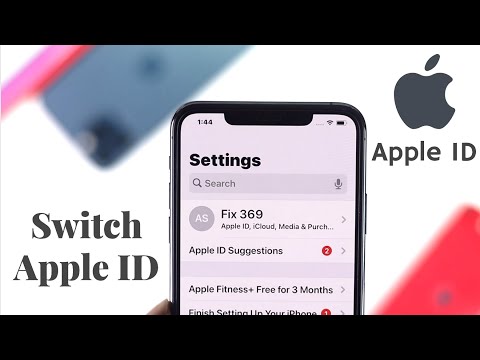Tento wikiHow vás naučí kopírovat znaky z aplikace Bitmoji do jiných aplikací nebo webů. Dokud máte na svém Androidu, iPhonu, iPadu nebo počítači (pomocí Google Chrome) nainstalován Bitmoji, můžete svoji postavu vložit téměř kamkoli.
Kroky
Metoda 1 ze 3: Použití zařízení iPhone nebo iPad

Krok 1. Otevřete aplikaci Bitmoji
Je to zelená ikona s mrkající bublinou chatu, která se obvykle nachází na domovské obrazovce.

Krok 2. Vyberte Bitmoji
Posunutím doprava zobrazíte svou postavu Bitmoji ve všech druzích scén a poté klepněte na svůj výběr. Zobrazí se obrazovka Sdílení.

Krok 3. Klepněte na Kopírovat
Bitmoji je nyní připraveno vložit.

Krok 4. Otevřete aplikaci, která podporuje Bitmoji
Většina sociálních aplikací, jako jsou Zprávy, Facebook Messenger a Twitter, podporuje přidávání Bitmoji do chatů a zpráv.

Krok 5. Klepněte a podržte textové pole
Toto je místo, kde byste normálně psali text.

Krok 6. Klepněte na Vložit
Vaše Bitmoji se objeví ve zprávě, připravené k odeslání.
Dalším způsobem, jak rychle použít Bitmoji v příspěvcích, chatech a zprávách, je psát je pomocí klávesnice Bitmoji
Metoda 2 ze 3: Použití systému Android

Krok 1. Otevřete aplikaci Bitmoji
Je to zelená ikona s blikající chatovací bublinou v zásuvce aplikace.
Tato metoda vám ukáže, jak sdílet Bitmoji v aplikaci podle vašeho výběru, protože neexistuje skutečný způsob, jak jej zkopírovat a vložit na Android. Dalším způsobem, jak dostat Bitmoji do zpráv, chatů a příspěvků, je použít klávesnici Bitmoji pro Android

Krok 2. Vyberte Bitmoji
Posunutím doprava zobrazíte svou postavu Bitmoji ve všech typech scén a poté klepněte na svůj výběr. Zobrazí se obrazovka Sdílení.
Můžete také klepnout na lupu v horní části obrazovky a vyhledat typ Bitmoji, například „Večírek“nebo „Narozeniny“

Krok 3. Klepněte na aplikaci, kterou chcete použít
Pod vaším výběrem se zobrazí aplikace, které podporují Bitmoji. Když vyberete aplikaci, otevře se vaše Bitmoji připravené k odeslání.
Pokud nevidíte aplikaci, kterou chcete použít, klepněte na Uložit (poslední možnost) uložte jej do telefonu a poté jej připojte jako jakýkoli obrázek.
Metoda 3 ze 3: Použití Google Chrome

Krok 1. Klikněte na ikonu Bitmoji v prohlížeči Chrome
Je to zelená ikona s blikající chatovací bublinou v pravém horním rohu prohlížeče.
Pokud jste si ještě nenainstalovali rozšíření Bitmoji pro Chrome, přejděte na https://www.bitmoji.com/ a klikněte na tlačítko „Bitmoji pro Chrome“ve spodní části obrazovky. Při instalaci a přihlášení k Bitmoji postupujte podle pokynů

Krok 2. Klikněte pravým tlačítkem na Bitmoji, které chcete vložit
Mezi možnostmi se můžete pohybovat kliknutím na ikony ve spodní části okna Bitmoji nebo kliknutím na lupu můžete vyhledávat určité scény, emoce nebo svátky.
Pokud váš počítač nemá pravé tlačítko myši, stiskněte při kliknutí klávesu Ctrl

Krok 3. Klikněte na Kopírovat obrázek
Ujistěte se, že kliknete Kopírovat obrázek a ne „Kopírovat adresu obrázku“.

Krok 4. Přejděte na web, kam chcete vložit bitmoji
Mnoho stránek podporuje Bitmoji, včetně Facebooku, Twitteru a Gmailu.

Krok 5. Klepněte pravým tlačítkem na textové pole
Zde byste normálně psali text.

Krok 6. Klikněte na Vložit
Zobrazí se Bitmoji, připravené k odeslání.